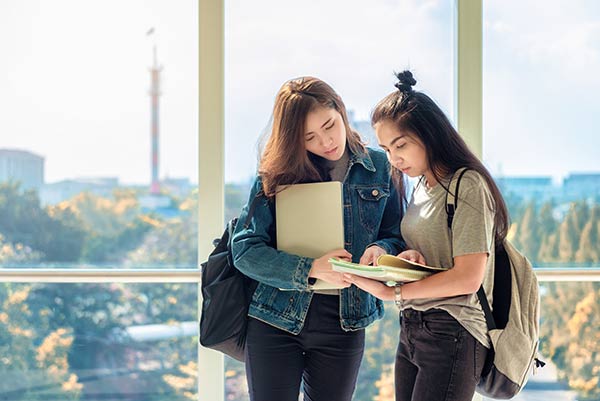Win 2003自带防火墙的设置方法
- 写作指导
- 2024-03-31 06:20:01
win2003防火墙设置
win7自带设置查看显卡型号和配置的方法
win10怎么设置防火墙
win7防火墙规则设置
win10怎样设置防火墙
防火墙在哪里设置win10
win7电脑防火墙在哪里设置
win7显卡设置方法
Win7系统字体设置方法
Win10设置定时关机的方法
Win 2003自带防火墙的设置方法“冲击波”等蠕虫病毒特征之一就是利用有漏洞的操作系统进行端口攻击,因此防范此类病毒的简单方法就是屏蔽不必要的端口,防火墙软件都有此功能,其实对于采用Windows 2003或者Windows XP的用户来说,不需要安装任何其他软件,因为可以利用系统自带的“Internet 连接防火墙”来防范黑客的攻击。
一、基本设置
1、鼠标右键单击“网上邻居”,选择“属性”。
2、然后鼠标右键单击“本地连接”,选择“属性”,出现图1界面。如图选择“高级”选项,选中“Internet 连接防。火墙”,确定后防火墙即起了作用。
二、几点疑问
设置非常简单,但我在给别人设置过程中,有些人提出了以下几点疑问,不知您是否也有下面的困惑?
1、端口都封住了怎么与别的计算机通信?
按默认设置完成后,可以看出没有添加一个端口,那端口都封住了怎么与别的计算机通信呢?
在Internet上相互通信是靠TCP/IP协议完成的,而上网访问网页时,是在本机上随机打开一个大于1024的端口去连服务器的80服务端口,用Telnet协议登陆其它设备也是在本机上随机打开一个大于1024的端口去连服务器的23服务端口。“Internet 连接防火墙”封住的是服务端口,例如HTTP的80端口,FTP的21端口、TELNET的23端口等,只要系统提供了这些服务,一开机这些端口就是开放的,等待别的计算机连接到提供服务的计算机上,可以说这些端口是长期有效的。而随机打开的端口是临时的,比如当你上网访问一个网站,你的计算机随机开个端口1026连接到网站服务器的80端口,当访问完毕关闭网页后,本机的1026端口随之关闭,而服务器的80端口始终是开着的。有上可见“Internet 连接防火墙”是封住的服务端口,而不是临时打开的端口,所以一个端口不添加也可正常上网。WIN98默认不提供任何服务就没有打开的端口,不照样能正常上网吗?
一般上网用户不用提供任何服务,所以没有必要开放任何端口,但是要利用一些网络联络工具,比如要开通FTP服务的话,就要把“21”这个端口打开,同理,如果发现某个常用的网络工具不起作用时,请查清它在本机所开的端口,然后在“Internet 连接防火墙”中添加端口即可。
2、设置了“Internet 连接防火墙”后用netstat –na命令察看,可是端口还是开的?
有些人以为如上设置后就没有端口开放了,可设置完后用netstat –na命令察看开放的端口与没设置之前一样一个不少,难道没起作用?
实际上端口是由某个服务的进程打开的,要彻底关闭某个端口就要结束相应的服务,例如要关闭80端口就要停止WWW服务。而我们用“Internet 连接防火墙”是在外围建一个防火墙,打个简单的比喻,一所房子有很多的门,要保证安全有两个办法,一是把门用砖头堵住;二是留着门,在房子周围建一道墙。用结束进程来关闭端口用的是第一种办法,用“Internet 连接防火墙”用的是第二种方法,虽然用netstat –na察看端口是开放的,但在外围已建了一睹密不透风的墙。
如何知道防火墙是否起作用了?最简单的方法就是在另外一台机子上用xscan、superscan之类的扫描工具扫描本机,如果没有打开的端口表示在房子周围建一道墙是没有漏洞的。
3、没有扫描软件如何在远程测试本机端口是否打开
如果手头没有扫描软件,可以用telnet命令来测试相应的端口是否打开,例如测试21端口是否打开,可以在另为一台机器上telnet xxx.xxx.xxx.xxx 21,如果端口打开会出现提示信息,如果没有打开则出现连接失败的提示。
Win 2003自带防火墙的设置方法由范文资源网写作指导栏目发布,感谢您对范文资源网的认可,以及对我们原创作品以及文章的青睐,非常欢迎各位朋友分享到个人网站或者朋友圈,但转载请说明文章出处“Win 2003自带防火墙的设置方法”
上一篇
油性肌肤应该怎么吃